
php エディター Xinyi のシェア: PPT に絶妙な表を追加すると、プレゼンテーションがより明確で鮮やかになります。まず、Excelで表を作成し、表の内容をコピーします。 PPT 内で貼り付けたい場所を選択し、貼り付けオプションを右クリックして、[ソースの書式を維持] を選択して完全な表を追加します。プレゼンテーションのスタイルに合わせてテーブルのサイズとスタイルを調整します。データのロゴ、グラフ、その他の要素を表に挿入して、情報のプレゼンテーション効果を向上させることができます。これらの簡単な手順で、PPT の表をよりプロフェッショナルで目を引くものにしましょう。
1. まず、PPT に挿入する必要があるテーブルを開きます。図に示すように;
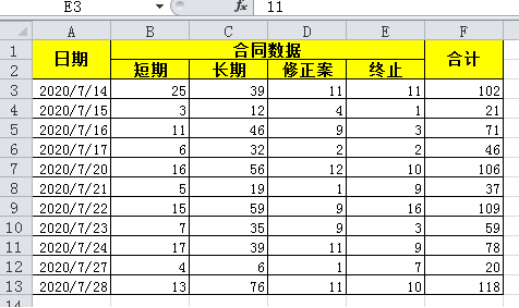
2. 次に、テーブル領域を選択し、マウスを右クリックして「コピー」を選択するか、Ctrl C を押してコピーします。図に示すように;
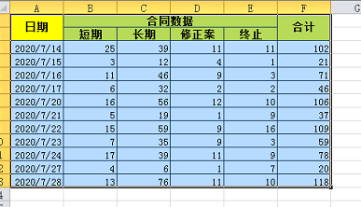
3. 次に、表を挿入する必要がある PPT に戻ります。図に示すように。
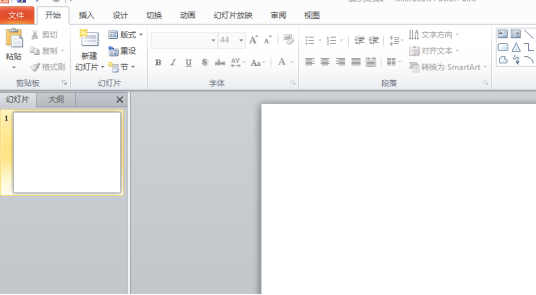
4. 次に、PPT 内でマウスを右クリックし、選択内容に従ってフォームを貼り付けます。図に示すように;
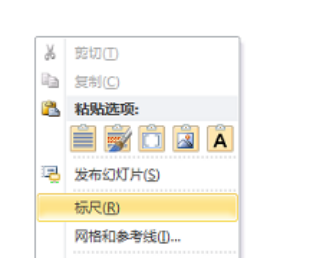
5. 次に、マウスを右クリックして「図として貼り付け」を選択すると、表が図形式で PPT に挿入されます。図のように;
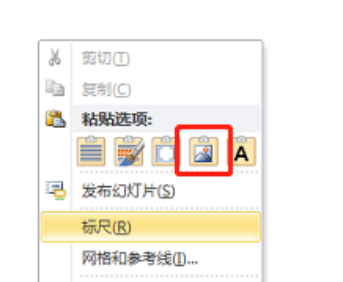
6. 次に、マウスを右クリックして「貼り付け」を選択すると、表形式が貼り付けられます。図に示すように;
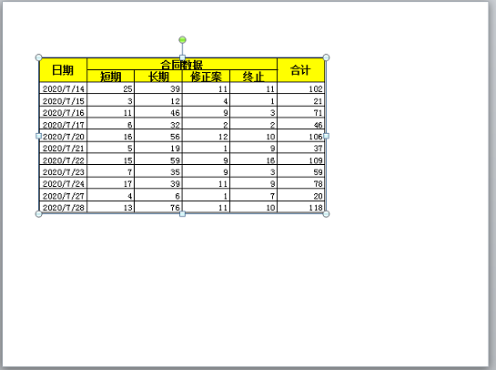
7 最後に、マウスの左ボタンを押したままテーブルの端をドラッグすることで、テーブルのサイズを変更できます。図に示すように;
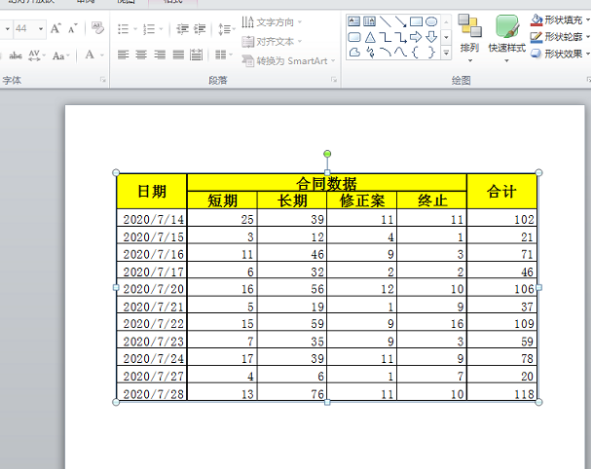
上記は、準備された表を PPT に追加する方法を編集者が今日共有する方法です。 PPT?お気に入りを忘れずに保存してください。私の共有が皆さんのお役に立ち、PPT の操作スキルがより熟練することを願っています。
以上が完成した表を PPT に追加する方法の詳細内容です。詳細については、PHP 中国語 Web サイトの他の関連記事を参照してください。